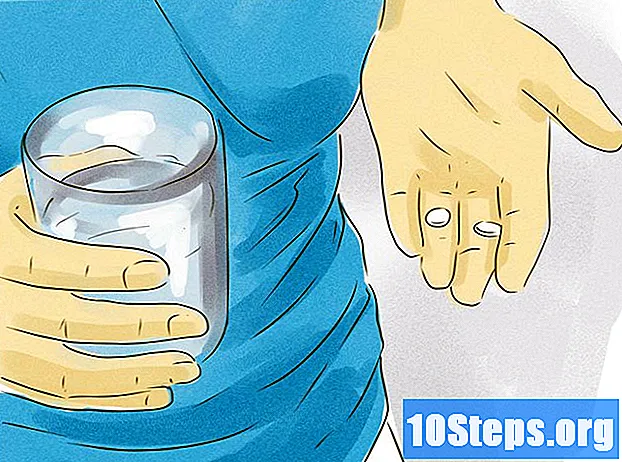Autor:
Sharon Miller
Data Creației:
19 Lang L: none (month-010) 2021
Data Actualizării:
10 Mai 2024

Conţinut
Acest articol vă va învăța cum să vă deconectați de la contul Skype. Puteți face acest lucru folosind aplicația „Windows Skype” de pe Windows, precum și aplicația tradițională Skype de pe Windows, Mac, iPhone și Android.
Pași
Metoda 1 din 4: Dispozitiv mobil
Skype deschis. Are o pictogramă albastră cu o literă albă „S” în interior. Dacă faceți acest lucru, se va deschide pagina principală Skype.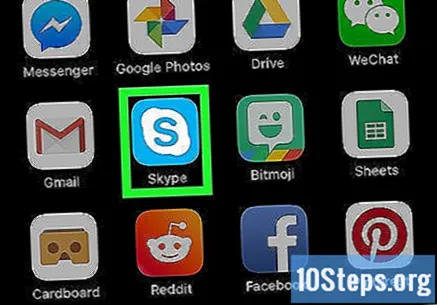
- Dacă aplicația se deschide pe pagina de autentificare, atunci accesul la contul dvs. a fost deja închis.
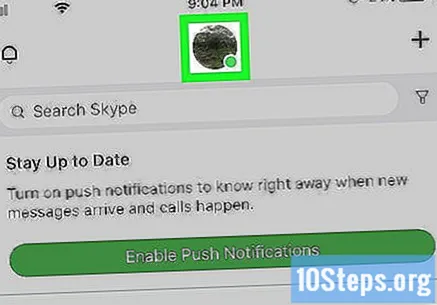
Faceți clic pe fotografia de profil din partea de sus a ecranului.- Dacă nu aveți o imagine de profil, atingeți inițialele numelui dvs. într-un cerc din partea de sus a ecranului.
Deschideți meniul „Setări” (pictograma roată) din colțul din dreapta sus al ecranului. Procedând astfel, se va deschide meniul „Setări”.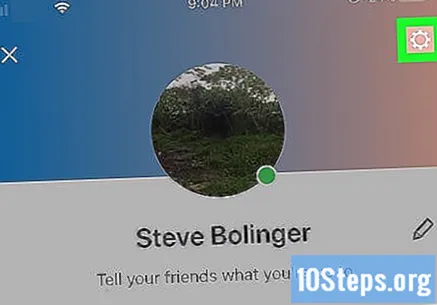
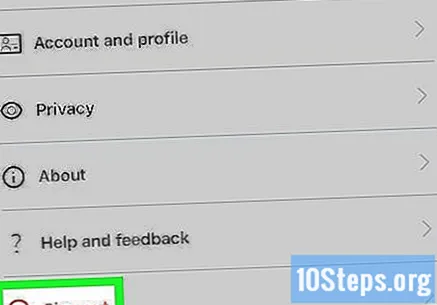
Derulați în jos și atingeți A iesi afara aproape de sfârșitul meniului „Setări”.
Atingere A iesi afara când este solicitat. Dacă faceți acest lucru, se va închide accesul la contul dvs. Skype. Dacă doriți să vă accesați din nou contul, va trebui să introduceți adresa de e-mail (sau numărul de telefon) și parola.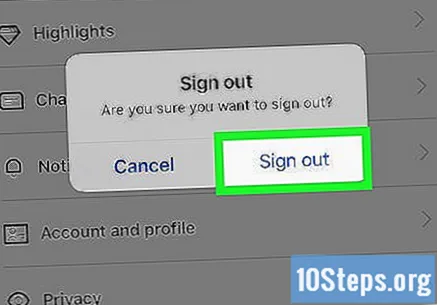
Metoda 2 din 4: Utilizarea aplicației „Windows Skype”
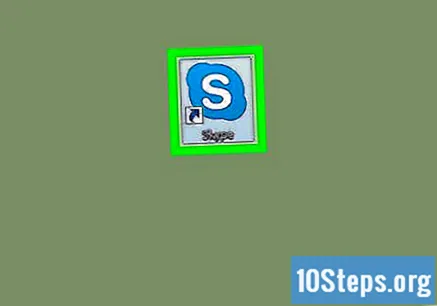
Deschideți Skype dacă nu este deja deschis. În mod implicit, Skype vă salvează acreditările, astfel încât nu trebuie să le introduceți de fiecare dată când îl deschideți, dar aceasta poate fi o problemă de securitate pe computerele partajate.- Dacă Skype se deschide pe pagina de autentificare, atunci accesul la contul dvs. a fost deja închis.
Faceți clic pe pictograma de profil din colțul din stânga sus al ferestrei. Apoi, va apărea un meniu derulant.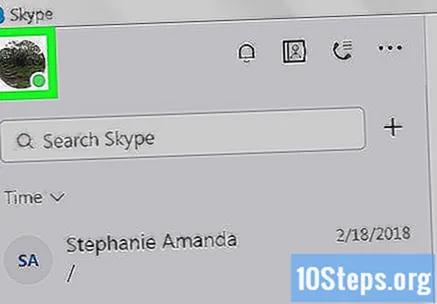
- Dacă nu ați definit încă o imagine de profil, această pictogramă va avea designul unei siluete umane pe un fundal colorat.
faceți clic în A iesi afara în partea de jos a meniului derulant. Dacă faceți acest lucru, se va închide accesul la contul dvs. Skype. Data viitoare când este deschisă, va trebui să introduceți adresa de e-mail (sau numărul de telefon) și parola pentru a accesa.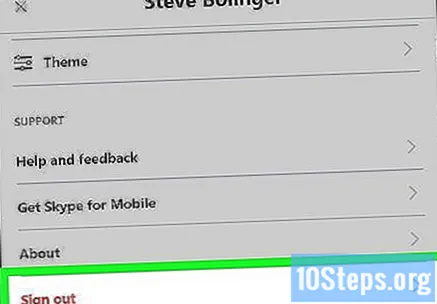
Metoda 3 din 4: utilizarea Skype-ului clasic pe Windows
Deschideți Skype dacă nu este deja deschis. În mod implicit, Skype vă salvează acreditările, astfel încât nu trebuie să le introduceți de fiecare dată când îl deschideți, dar aceasta poate fi o problemă de securitate pe computerele partajate.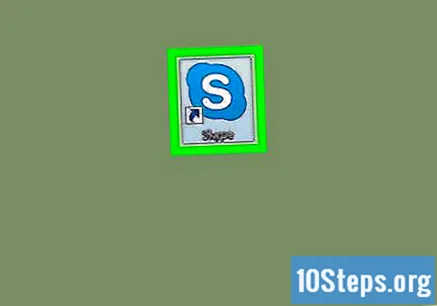
- Dacă Skype se deschide pe pagina de autentificare, atunci accesul la contul dvs. a fost deja închis.
faceți clic în Skype în colțul din stânga sus al ferestrei. Apoi, va apărea un meniu derulant.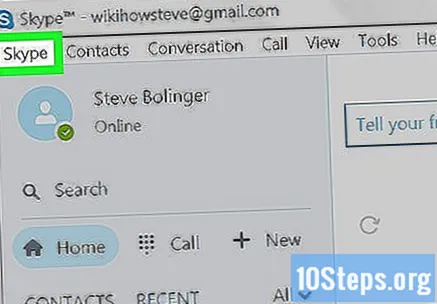
faceți clic în A iesi afara în partea de jos a meniului derulant. Dacă faceți acest lucru, se va încheia accesul la contul dvs. Skype, adică data viitoare când îl deschideți, va trebui să introduceți acreditările de acces.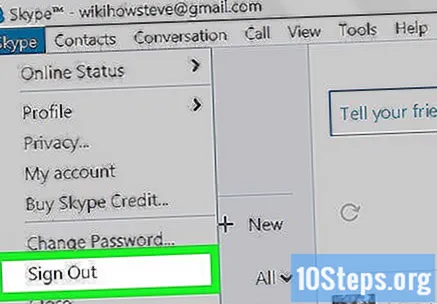
Metoda 4 din 4: pe Mac
Deschideți Skype dacă nu este deja deschis. În mod implicit, Skype vă salvează acreditările, astfel încât nu trebuie să le introduceți de fiecare dată când îl deschideți, dar aceasta poate fi o problemă de securitate pe computerele partajate.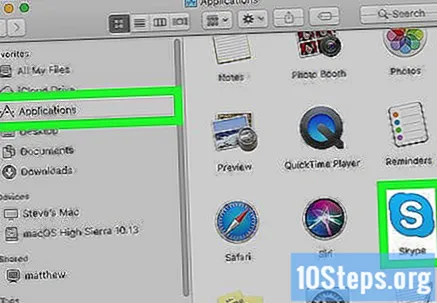
- Dacă Skype este deschis, faceți clic pe acesta pentru a vă asigura că opțiunile barei de meniu sunt disponibile în partea de sus a ecranului.
- Dacă Skype se deschide pe pagina de autentificare, atunci accesul la contul dvs. a fost deja închis.
Faceți clic pe elementul de meniu Fişier în partea stângă a barei de meniu. Apoi, va apărea un meniu derulant.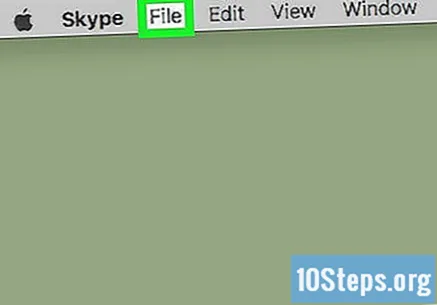
faceți clic în A iesi afara în partea de jos a meniului derulant. Apoi, accesul la contul dvs. va fi închis. Data viitoare când este deschisă, va trebui să introduceți adresa de e-mail (sau numărul de telefon) și parola pentru a accesa.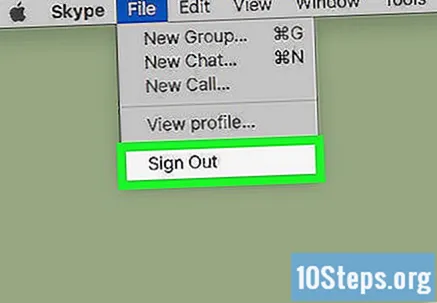
sfaturi
- La fel ca în cazul oricărui cont, este întotdeauna o idee bună să încheiați accesul după ce ați terminat de utilizat Skype dacă utilizați un computer partajat.
Avertizări
- Închiderea Skype nu va opri accesul la contul dvs.